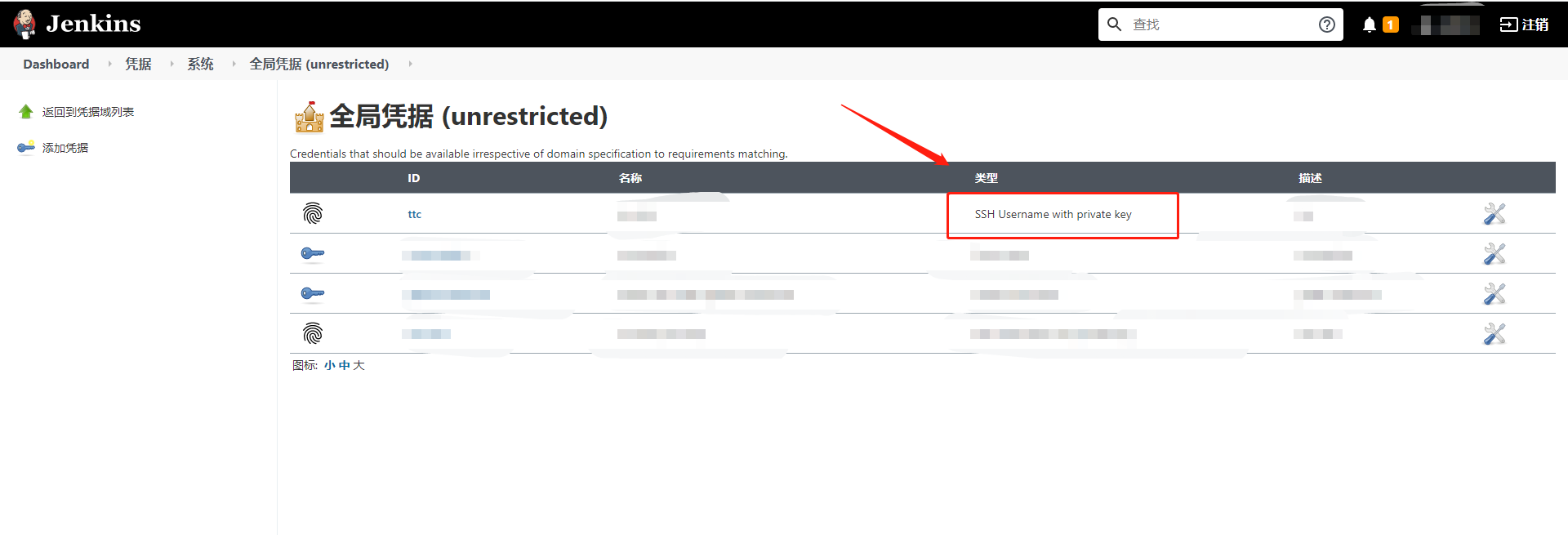一般来讲,无法找到BR字符多与Data Binding 相关。
在 Android Studio 中使用 Data Binding 时,如果突然出现 “BR 文件不可用” 或 “找不到符号 BR” 的错误,可能是由以下原因造成的:
-
Data Binding 未启用:确保在你的模块级别的
build.gradle文件中已经启用了 Data Binding:android { ... dataBinding { enabled = true } }如果已经启用,尝试清理和重建项目。
-
项目配置问题:如果你使用的是 Kotlin,确保在
build.gradle文件中正确配置了kapt插件:apply plugin: 'kotlin-kapt' kapt { generateStubs = true }这可以解决 Kotlin 项目中 Data Binding 相关的一些问题 。
-
布局文件问题:检查你的布局文件是否正确设置了
<layout>标签,并且没有语法错误。布局文件中的变量和表达式是否正确定义。 -
清理和重建:尝试清理项目(
Build>Clean Project)并重建(Build>Rebuild Project)。 -
同步 Gradle:确保你的项目与 Gradle 设置同步。点击 Android Studio 右上角的 “Sync Now” 按钮。
-
检查 XML 命名空间:确保在布局文件中正确设置了 XML 命名空间,并且没有使用错误的命名空间。
-
检查自定义视图类:如果错误与自定义视图相关,确保自定义视图类正确实现并且没有错误。
-
查看错误日志:在 Android Studio 的 “Build” 窗口中查看详细的构建日志,可能会有更多关于为什么
BR类没有生成的线索。 -
手动删除生成的源代码:有时候,手动删除
build/generated/source/data_binding目录下的生成代码,然后重建项目可以解决问题。 -
更新 Android Studio 和 Gradle 插件:确保你的 Android Studio 和 Gradle 插件都是最新版本。
如果上述步骤都无法解决问题,可能需要进一步检查你的项目配置,或者在开发者社区中寻求帮助。提供更多的上下文信息和错误日志将有助于诊断问题。
但是我按照以上内容均检验了,仍然无法解决BR问题。
于是我尝试了将Room版本由2.2.1升级为2.6.1,成功解决问题。
所以出现问题的根本原因在于 Data Binding与 Room 版本冲突。